Win7怎么彻底禁用searchindexer.exe进程?
当我们打开系统的任务管理器时,总是会发现有一个searchindexer.exe进程很占用CPU,于是有用户想要彻底禁用掉这个进程,那么Win7怎么彻底禁用searchindexer.exe进程并删除Windows Search功能呢?不知道的朋友请看文章内容。
一、彻底关闭Windows Search服务
1、首先,我们打开电脑开始菜单中的运行。
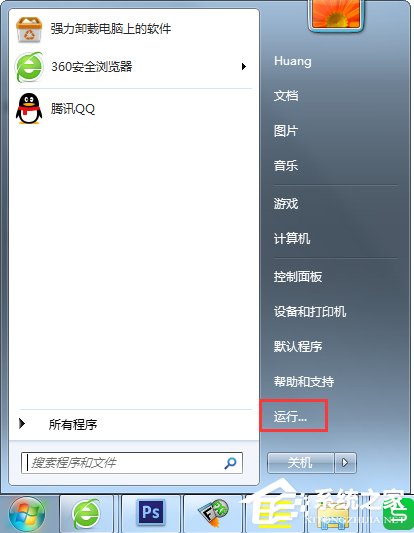
2、输入命令:services.msc。
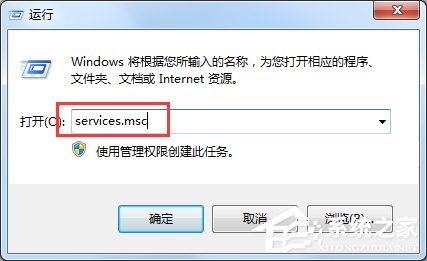
3、从Windows服务列表中,找到Windows Search。
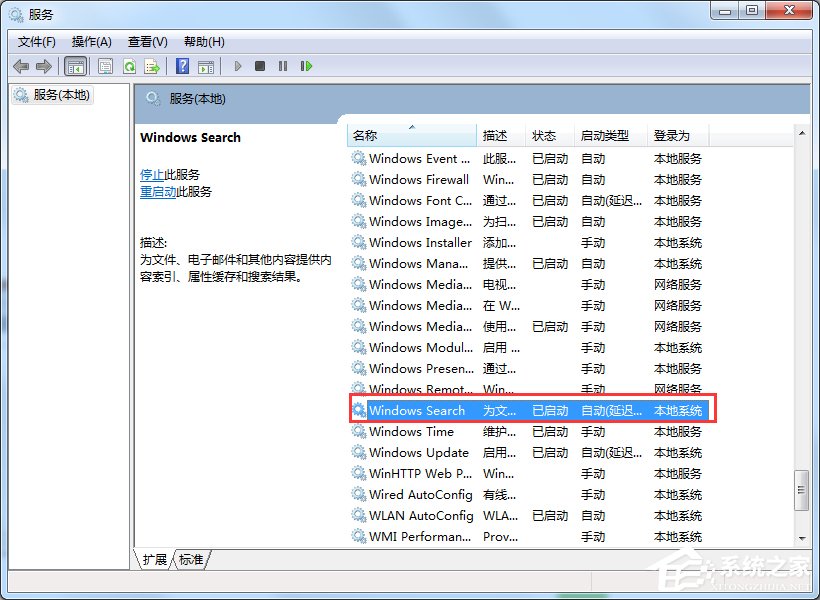
4、选中Windows Search服务后,点击左上角的“停止”按钮。
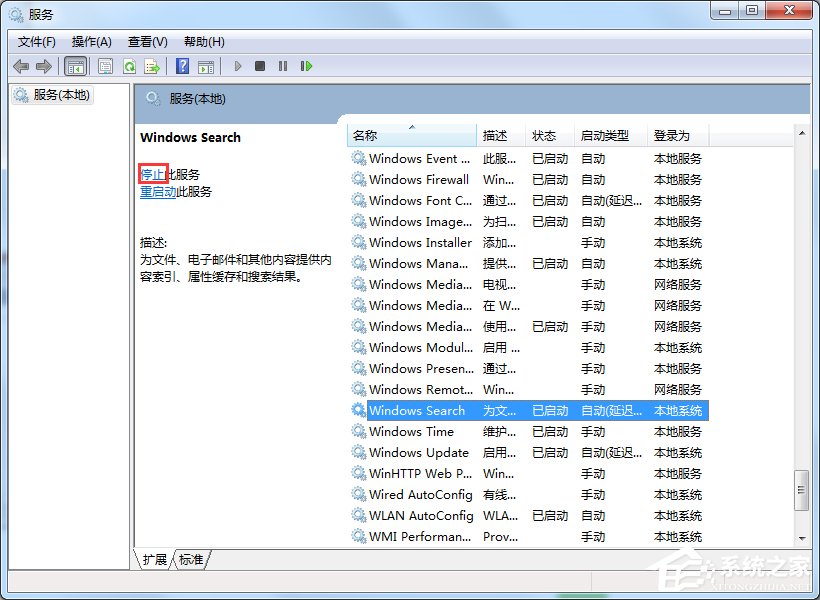
5、这时即可立即临时关闭Windows Search了,然后右击Windows Search,点击“属性”。
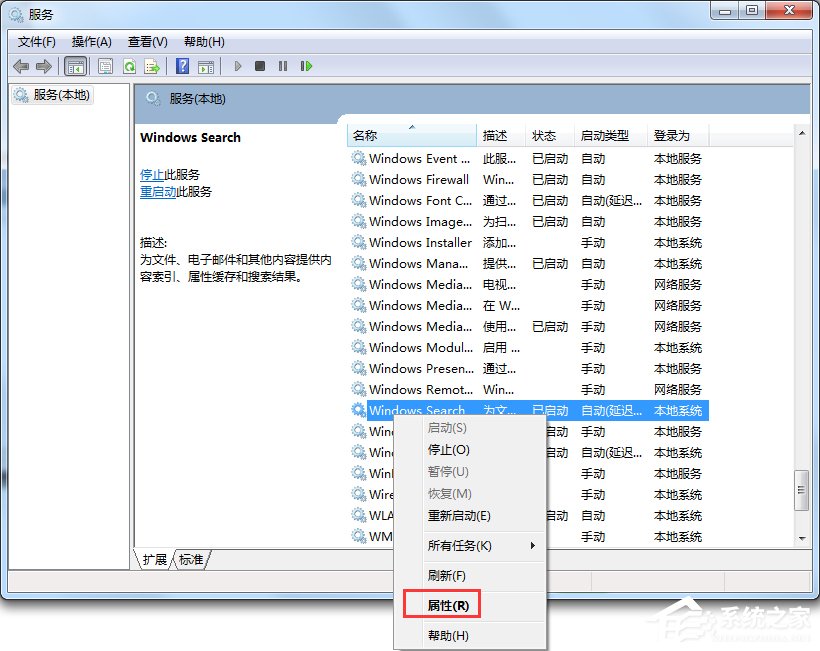
6、将其设为已禁用。这样下次开机后,这个Windows Search服务就不会自动启动了。
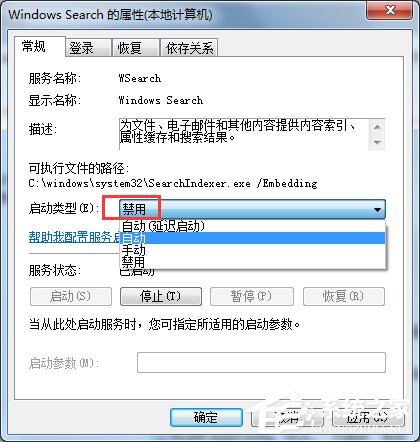
二、结束searchindexer.exe进程
1、关闭Windows Search服务后,事实上searchindexer.exe进程仍然是存在的。我们打开任务管理器,找到searchindexer.exe进程,将其结束关闭。
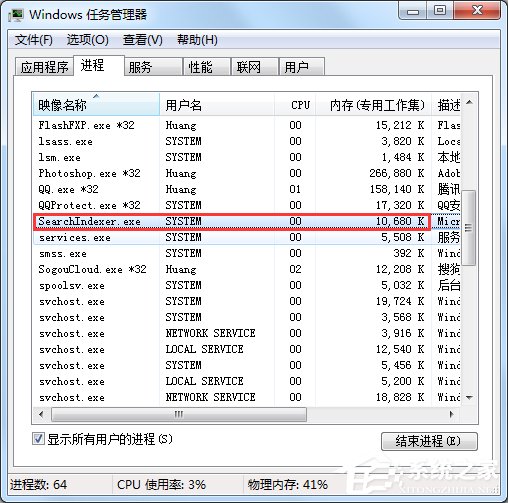
2、点击“结束进程”,然后确定即可。
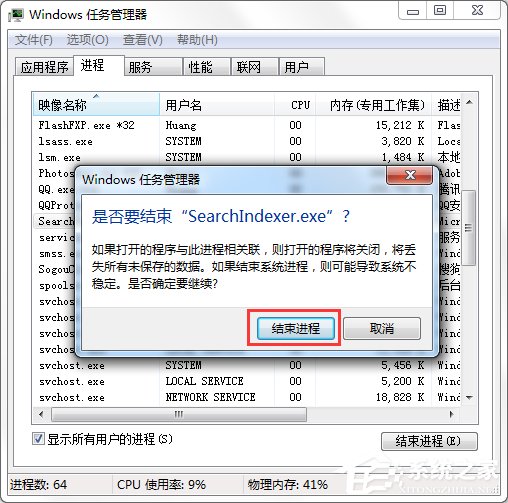
三、彻底卸载Windows Search功能
1、为了让系统更干净简洁,我们还需要彻底卸载Windows Search功能,具体步骤是:打开控制面板。
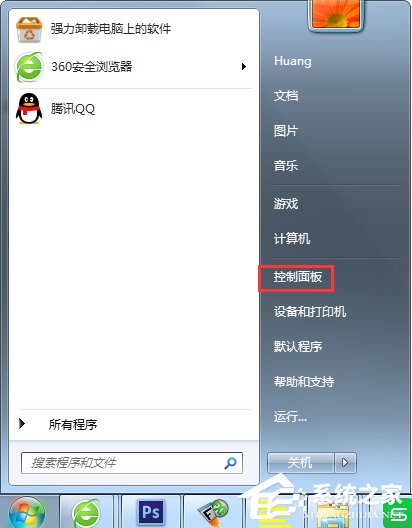
2、找到“程序”,“卸载程序”。
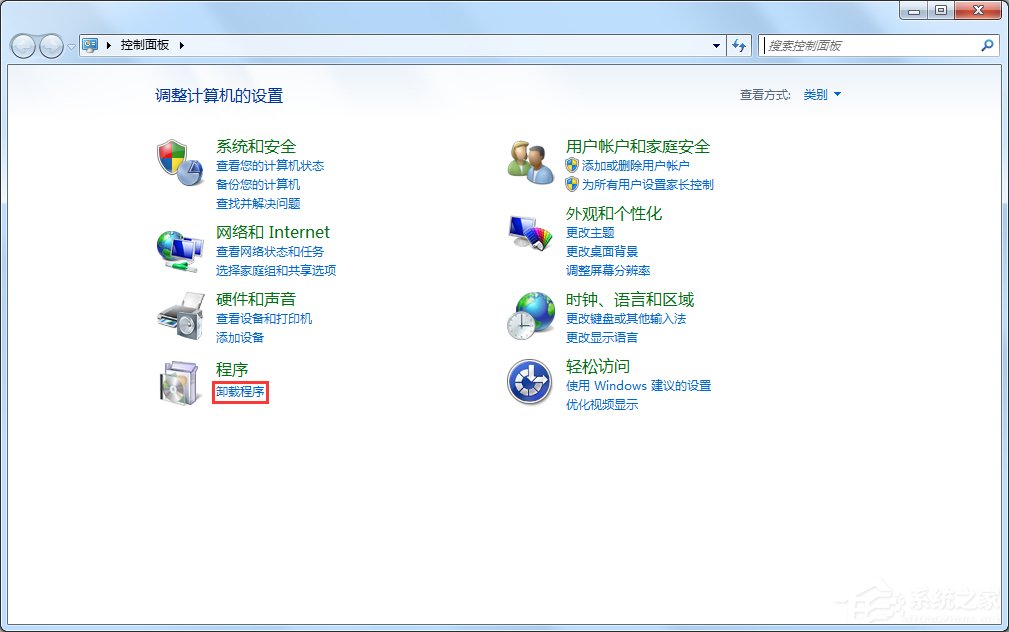
3、点击“打开或关闭Windows功能”,然后从列表中找到Windows Search。
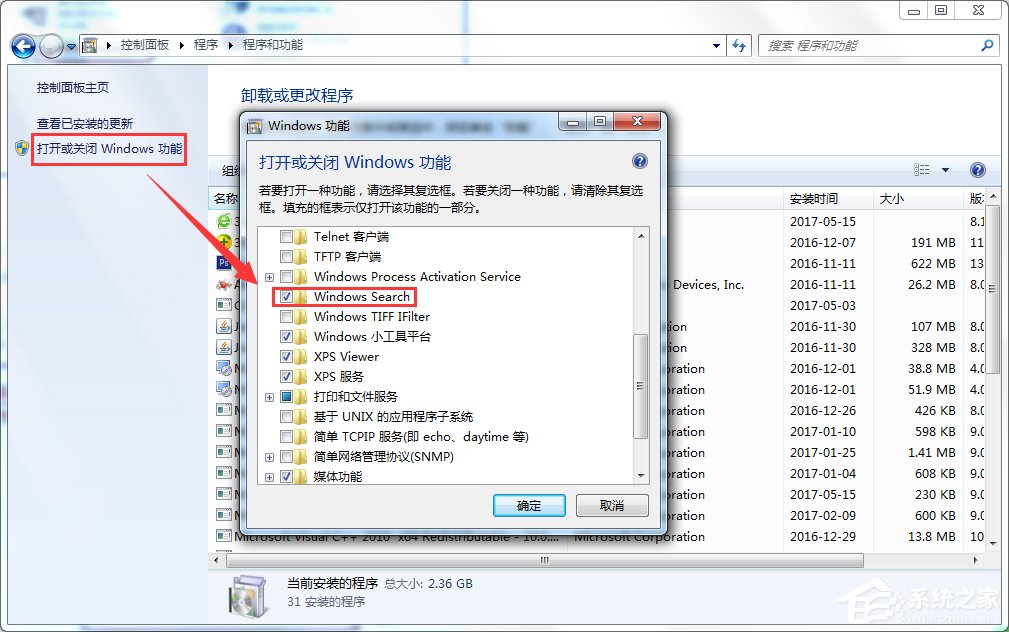
4、取消前面的勾。
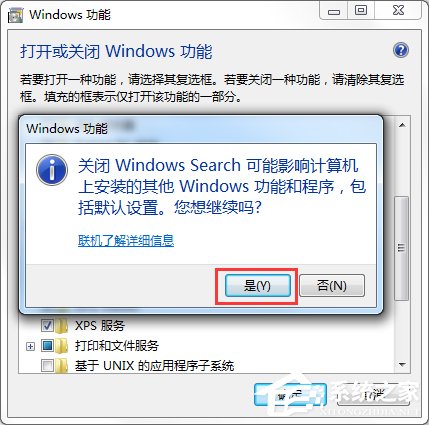
5、然后确定。
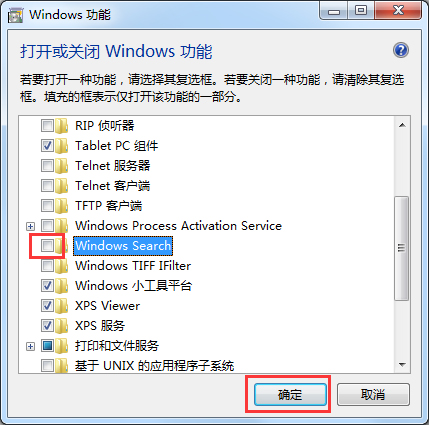
5、最终重启一下电脑,即可大功告成了!
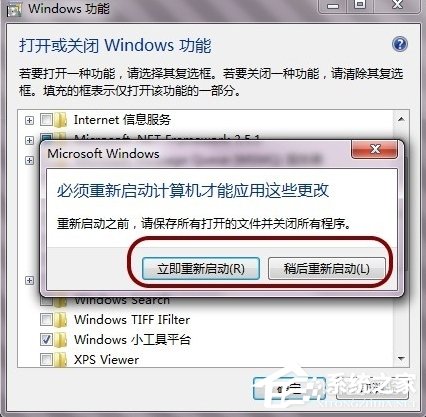
注意事项:
1、彻底关闭searchindexer和Windows Search后最好重启一下电脑。
2、如果平常需要Windows索引功能,那就不建议彻底卸载Windows Search。
以上就是Win7怎么彻底禁用searchindexer.exe进程并删除Windows Search功能的方法了,方法很简单,不过我们还是要按照文章所说的先关闭Windows Search服务,之后在禁用searchindexer.exe进程,最后在卸载Windows Search功能才比较好。
相关文章:
1. 基于 Ubuntu 20.04 LTS,KDE neon 20221222 版本发布2. OPENBSD上的ADSL和防火墙设置配置3. vmware虚拟机无法ping通主机的解决方法4. CentOS7开启 BBR为VPS加速详解5. Linux Mint系统怎么卸载程序? Linux卸载不需要应用的技巧6. Win11Beta预览版22621.1180和22623.1180发布 附KB5022363内容汇总7. 企业 Win10 设备出现开始菜单和任务栏快捷方式消失问题,微软展开调查8. Centos7安装Chacha20加密算法详解9. Win11更新KB5006674连接共享打印机0x000006e4(RPC_S_CANNOT_SUPPORT)怎么办?10. uos截图保存在哪? UOS设置截图图片保存位置的技巧
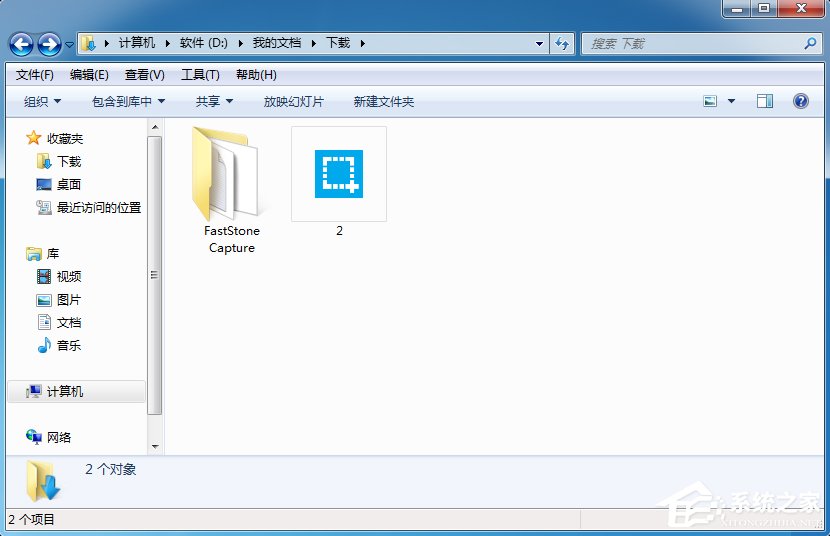
 网公网安备
网公网安备